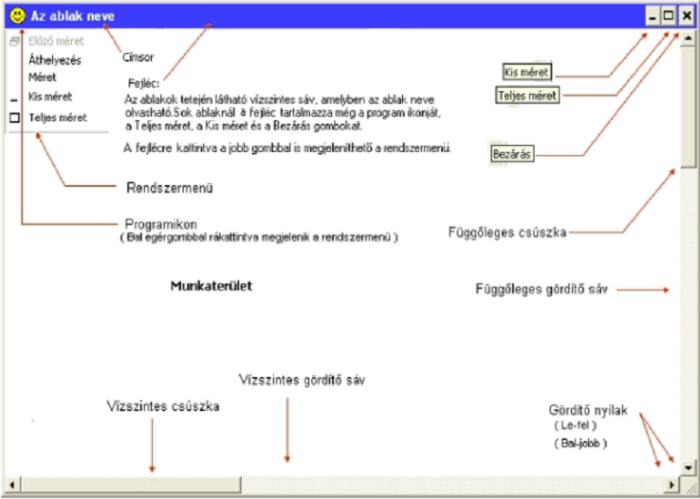| 10. A szoftverek |
| A számítógép alkatrészei
önmagukban használhatatlanok. Ahhoz, hogy a géppel feladatokat tudjunk
elvégezni, programokra van szükség.
A programokat
más néven szoftvereknek
nevezik. Szoftverfajták: 1., BIOS-program A számítógép elindításáért felelős. Az alaplapon, egy chip-ben helyezkedik el. Tartalma állandó, csak kis mértékben lehet megváltoztatni. 2.
Operációs rendszer 3. Felhasználói szoftver A WINDOWS-10 OPERÁCIÓS RENDSZER
A rendszerindítás után a Felhasználók kiválasztása képernyő jelentkezik be:
Ez az operációs rendszer
biztonsági szolgáltatása. A jelszóval is védhető felhasználói fiókok az
adatvédelem első szintjét valósítják meg, úgy hogy az egyes fiókokhoz
különböző jogosultságokat rendelhetünk hozzá.
A Windows a programokat ablakokban futtatja. Minden program külön ablakban jelenik meg. Az ablakok általános felépítése a következő:
ABLAKTÍPUSOK 1., Programablak
Az ablak felső részén a fejlécet látjuk. A fejléc bal oldalán a rendszermenü, amely az egész program főbb utasításait tartalmazza, mellette a mentés és visszavonás gombok. A fejléc jobb oldalán a méretező és bezáró gombokat látjuk. A második sor a menüsor. Bal oldalon az Fájl menü legördíthető. Itt lehet a Megnyitás, Új lap, Nyomtatás és Mentés műveleteket vezérelni. A további menüpontok az alsó munkaterületre vonatkozó gyorsgombokat, illetve almenüket jelenítik meg. A jobb alsó sarokban találjuk a nagyítás eszközt, amellyel jobban láthatóvá tehetjük munkánk részleteit, de ez a tényleges nyomtatási méreten nem változtat. Ha a munkaterület mérete túlnyúlik a képernyőn, jobb oldalon függőleges gördítősáv, az alsó részen vízszintes gördítősáv jelenik meg. Ezek középső, sötétebb része a csúszka, amelyet egérrel megragadva, gyors mozgást tesz lehetővé. A finomabb mozgatáshoz a gördítősávok két végén levő, nyíl alakú nyomógombokat használjuk.
2., Párbeszédablak
A Windows ezek segítségével interaktív
kapcsolatot tart fenn
a gép használójával.
3., Üzenetablak
ABLAKMÉRETEK Az ablak jobb felső sarokában találjuk a két méretező gombot.
Teljes méret gomb. Hatására az ablak a teljes képernyőt kitölti. Az ikon ekkor átváltozik Előző méret gombbá.
Előző méret
gomb. Akkor látható, ha az ablak teljes méretű. Rákattintva az ablak
képe kisebb lesz és nem tölti ki teljesen a képernyőt. Ekkor több
ablakot is láthatunk egyszerre. A köztes méretű ablakokat át lehet
egérrel is méretezni: ha az ablak valamelyik szélére rávisszük az
egérmutatót és az kettős nyíllá változik, lenyomott bal egérgombbal az
ablak határait eltolhatjuk.
AZ OPERÁCIÓS RENDSZER MŰKÖDTETÉSE A számítógép POWER (erőforrás - bekapcsolás) gombjának megnyomása után a BIOS program indul, amelynek programja felméri a gép állapotát: minden tartozók és alkatrész helyén van-e, működőképes-e. Ha minden rendben van, betölti a C: merevlemez-partíción tárolt operációs rendszert a memórába (RAM), és átadja a gép vezérlését az operációs rendszernek, amely innen kezdve a gép vezérlését irányítja.
A programokat vagy az asztalon levő ikonokra való kattintással, vagy a START menüből való kiválasztás után indíthatjuk. A Minden alkalmazás pontra kattintva betűrendben jelenik meg az összes, számítógépre telepített program. A leggyakrabban használt programok az ablak felső részén külön listában jelennek meg. A Windows 10-ben a régebbi verziók Intéző-jét a Fájlkezelő váltotta fel, melyet ugyanúgy használunk, mint az Intézőt. Újdonság, hogy a Vezérlőpult szerepét a Gépház mappa váltotta fel, ahol a számítógép beállításait tehetjük meg. Az összes beállítás csak rendszergazdai jogosultsággal érhető el. A munka végén ki kell lépnünk a felhasználói fiókból. Ehhez vagy a START menü felső részén látható felhasználónév-ikonra kell kattintunk és a Kijelentkezés gombot választjuk, vagy a Főkapcsoló nyomógomb megfelelő pontját. Ezzel a gép teljesen ki is kapcsolható. A kikapcsolást az operációs rendszer vezérli. Az ilyen gépházakat ATX-es háznak (tápnak) nevezik.
Ellenőrzés
A WINDOWS-7 OPERÁCIÓS RENDSZER
A Microsoft cég által kifejlesztett, új operációs rendszer, amelyben az egyes programok külön ablakban futnak (windows = ablakok). Mivel a képernyőn egyszerre több ablak is nyitva lehet, egyszerre több program is futtatható (multitask operációs rendszer). A rendszerindítás után a Felhasználók kiválasztása képernyő jelentkezik be:
Ez az operációs rendszer
biztonsági szolgáltatása. A jelszóval is védhető felhasználói fiókok az
adatvédelem első szintjét valósítják meg, úgy hogy az egyes fiókokhoz
különböző jogosultságokat rendelhetünk hozzá.
A Windows a programokat
ablakokban futtatja.
Minden program külön ablakban jelenik meg. Az ablakok általános
felépítése a következő: ABLAKTÍPUSOK 1., Programablak
A második sor a menüsor. Bal oldalon az adminisztrációs menü legördíthető. Itt lehet a Megnyitás, Új lap, Nyomtatás és Mentés műveleteket vezérelni. A további menüpontok az alsó munkaterületre vonatkozó gyorsgombokat, illetve almenüket jelenítik meg. A jobb alsó sarokban találjuk a nagyítás eszközt, amellyel jobban láthatóvá tehetjük munkánk részleteit, de ez a tényleges nyomtatási méreten nem változtat. 2., Párbeszédablak 3., Üzenetablak
ABLAKMÉRETEK A jobb felső sarokban
találjuk a két méretező gombot.
Teljes méret gomb. Hatására az ablak a teljes képernyőt kitölti. Az ikon ekkor átváltozik Előző méret gombbá.
Előző méret
gomb. Akkor látható, ha az ablak teljes méretű. Rákattintva az ablak
képe kisebb lesz és nem tölti ki teljesen a képernyőt. Ekkor több
ablakot is láthatunk egyszerre. A köztes méretű ablakokat át lehet
egérrel is méretezni: ha az ablak valamelyik szélére rávisszük az
egérmutatót és az kettős nyíllá változik, lenyomott bal egérgombbal az
ablak határait eltolhatjuk.
|
 A Microsoft cég által
kifejlesztett, legújabb operációs rendszer, amelyben az egyes programok
külön ablakban futnak (windows = ablakok). Mivel a képernyőn egyszerre
több ablak is nyitva lehet, egyszerre több program is futtatható (multitask
operációs rendszer). A gépen egyszerre több felhasználó dolgozhat (többfelhasználós
operációs rendszer). Az egyes felhasználókhoz külön tárterületet, ún.
felhasználói fiókot rendel a program.
A Microsoft cég által
kifejlesztett, legújabb operációs rendszer, amelyben az egyes programok
külön ablakban futnak (windows = ablakok). Mivel a képernyőn egyszerre
több ablak is nyitva lehet, egyszerre több program is futtatható (multitask
operációs rendszer). A gépen egyszerre több felhasználó dolgozhat (többfelhasználós
operációs rendszer). Az egyes felhasználókhoz külön tárterületet, ún.
felhasználói fiókot rendel a program.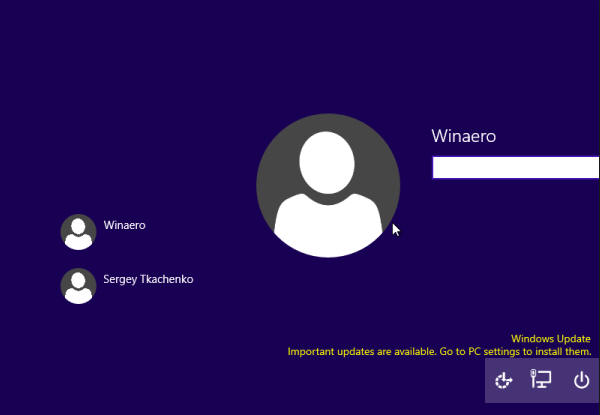

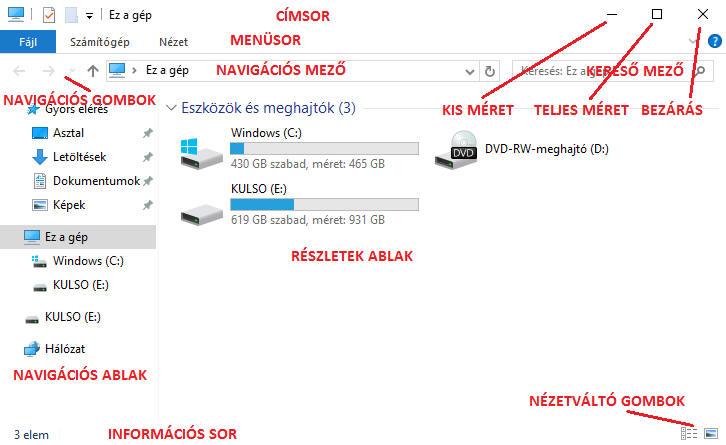

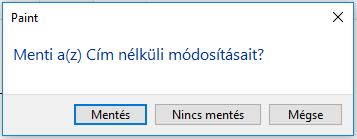
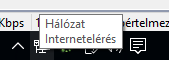 Ez
az ablak
tájékoztatást nyújt a
kezelő számára. Ha nem kattintunk rá, gyakran magától bezáródik,
legfeljebb csak az Ablak bezárása gombbal vezérelhető. Az ablak nem
méretezhető.
Ez
az ablak
tájékoztatást nyújt a
kezelő számára. Ha nem kattintunk rá, gyakran magától bezáródik,
legfeljebb csak az Ablak bezárása gombbal vezérelhető. Az ablak nem
méretezhető.
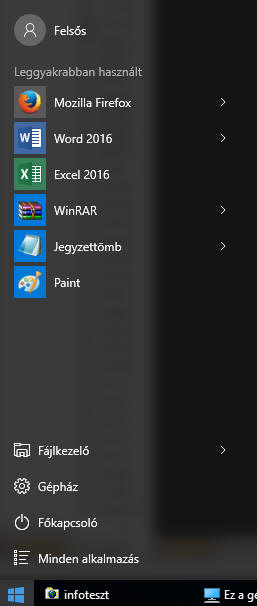 A rendszer indulásakor a
Windows kezdőképernyője jelenik meg, ahol ki lehet választani a
megfelelő felhasználói fiókot, és a jelszó megadása után a gép
használatra kész.
A rendszer indulásakor a
Windows kezdőképernyője jelenik meg, ahol ki lehet választani a
megfelelő felhasználói fiókot, és a jelszó megadása után a gép
használatra kész.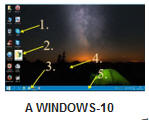
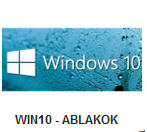

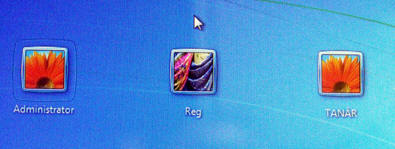

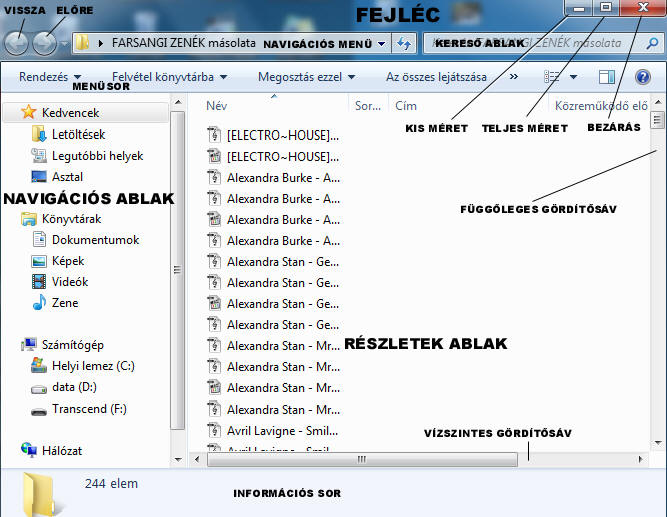
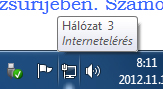 Ez
az ablak
tájékoztatást nyújt a
kezelő számára. Ha nem kattintunk rá, gyakran magától bezáródik,
legfeljebb csak az Ablak bezárása gombbal vezérelhető. Az ablak nem
méretezhető.
Ez
az ablak
tájékoztatást nyújt a
kezelő számára. Ha nem kattintunk rá, gyakran magától bezáródik,
legfeljebb csak az Ablak bezárása gombbal vezérelhető. Az ablak nem
méretezhető.
 Az
XP elindulása után a következő képernyőszerkezetet látjuk. Ez az asztal.
Az
XP elindulása után a következő képernyőszerkezetet látjuk. Ez az asztal.